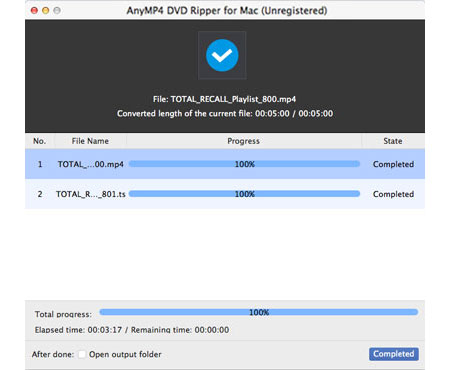Dedikeret til DVD fans, AnyMP4 DVD Ripper til Mac er udstyret med effektive teknikker, der kan bruges til at rippe DVD-video til ethvert video- og lydformat på Mac PC. Hvis du vil uploade din DVD-video til Internettet, skal du bare bruge denne utrolige software til at rippe DVD til WebM-format, som nu er bredt accepteret af mange online video-websteder som YouTube.
WebM er et audio-videoformat designet til at give et royalty-fri, åbent videokomprimeringsformat til brug sammen med HTML5 video. WebM-video, der er kendt som det nyeste og mest lovende online videoformat, har utrolig høj videokvalitet og lille videostørrelse, hvilket er meget velegnet til online video-fans at dele det på internettet.
Sikker download
Sikker download
Installer AnyMP4 DVD Ripper til Mac på den valgte sti på din Mac PC. Du kan installere softwaren til den sti, du kan lide, eller bare bruge standardinstallationsstien.
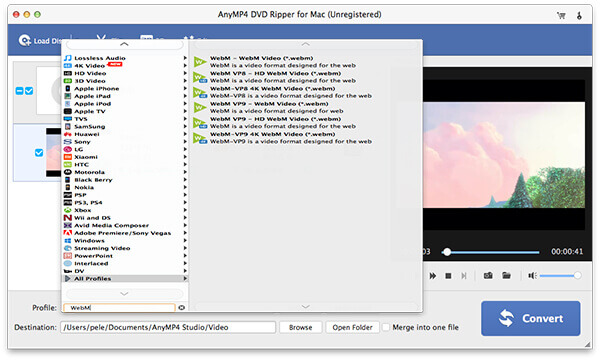
Klik på knappen "Indlæs DVD" for at indlæse din originale DVD-disk fra din DVD-drevbakke til softwaren. Når softwaren er færdig med at læse disken, viser den DVD-filerne på listen "Filnavn". Derefter kan du beslutte, hvilken fil der skal konverteres først.
Klik på rullelisten "Profil" for at vælge WebM-format. Du kan også indtaste "WebM" i tekstområdet for at bestille softwaren til at finde den til dig. WebM-videoformat bruges af mange online video-websteder.
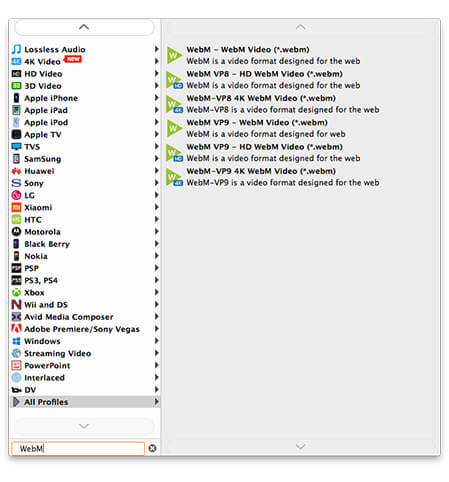
EnhverMP4 DVD Ripper til Mac har en samling kraftfulde redigeringsværktøjer til din rådighed. Du kan bruge disse værktøjer til at trimme videolængde, beskære videoramme, sammenføje videoklip sammen, tilføje vandmærke for at tilpasse videoen og justere videokontrast, lysstyrke, mætning, farvetone og lydstyrke.
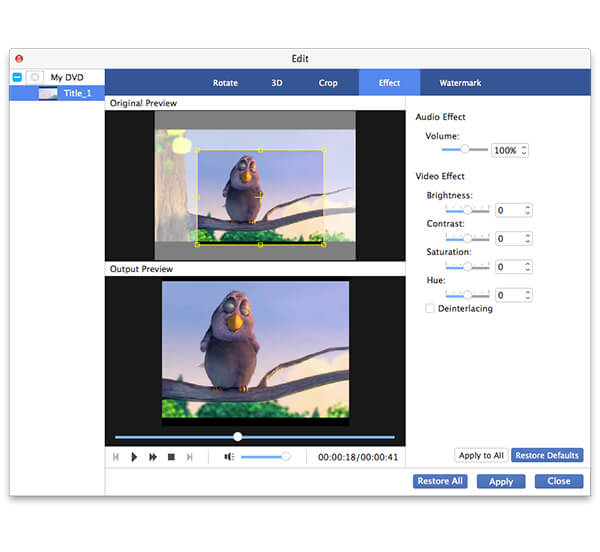
Denne software besidder også utrolige outputparametre tilpasningsfunktion og kan hjælpe dig med at optimere videoeffekten yderligere ved at justere Video Encoder, Opløsning, Bitrate, Frame Rate, Aspect Ratio og Audio Encoder, Sample Rate, Bitrate og Channels for at bringe videokvaliteten et trin tættere på perfektion.
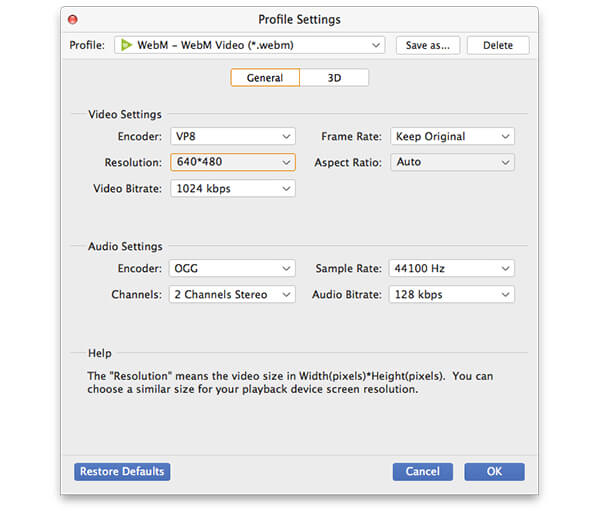
Nogle videofiler indeholder mere end et lydspor. Du kan vælge dit foretrukne lydspor og tilføje undertekst til videoen for bedre fornøjelse.

Her kommer det sidste trin. Når du er færdig med alle tilpasningerne, kan du klikke på knappen "Konverter" for at starte rippeopgaven. AnyMP4 DVD Ripper til Mac er designet til hurtig hastighed og høj effektivitet og kan udføre enhver opgave inden for kort tid.
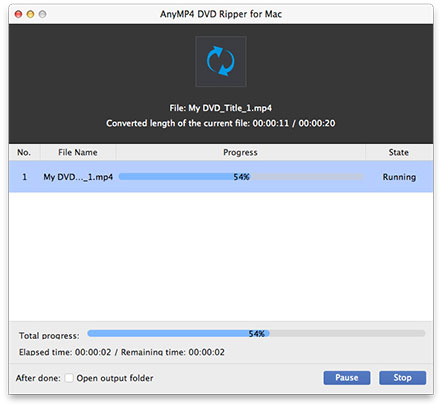
Når statuslinjen når 100%, kan du prøve at uploade WebM-videoen til Internettet.